- Как пользоваться кнопками гарнитуры на наушниках
- Как настроить кнопку на гарнитуре Андроид
- Настройка кнопок на гарнитуре iphone
- Что делать если не работает кнопка на гарнитуре?
- Как подключить наушники к телефону
- Как подключить наушники к телефону
- Как подключить наушники к телефону с помощью провода
- Как подключить наушники к телефону через блютуз
- На что нужно обратить внимание после подключения наушников
- Заключение
Как пользоваться кнопками гарнитуры на наушниках
Гарнитура — полезное дополнение к современному смартфону. Это компактное устройство, состоящее из наушников и микрофона, позволяет не только разговаривать по телефону без использования рук, но и прослушивать музыку в отличном качестве.
Сопряжение смартфона и гарнитуры осуществляется посредством беспроводной bluetooth-связи, а управление устройством происходит как с самого смартфона, так и при помощи кнопок на гарнитуре.
Однако далеко не всем известно, что гарнитура способна на нечто большее, чем просто просто передавать звук.
Существуют специальные приложения для управления кнопками гарнитуры, с помощью которых можно научить устройство выполнять много других полезных команд. О том, как «прокачать» популярный аксессуар, расскажем в данном обзоре.
Как настроить кнопку на гарнитуре Андроид
В большинстве случаев на Андроид-гарнитуре присутствует всего одна кнопка, но и ее можно настроить на выполнение различных действий при нажатии.
Самый быстрый и простой способ сделать это — через простое и понятное приложение SmartKey , которое можно без проблем скачать в Google Play, и которое отлично работает на всех современных моделях Андроид-смартфонов без необходимости в доступе к учетной записи главного администратора.
После установки приложения SmartKey на выбор пользователя в настройках будут доступны несколько вариантов действия на нажатие кнопки гарнитуры.
При этом предусмотрено три вида нажатия: одиночное, двойное и трехкратное.
Реакция на нажатие клавиши настраивается с учетом текущего состояния смартфона — приложение учитывает, включен ли плеер, поступил ли входящий вызов или смартфон просто находится в режиме ожидания.
Кнопка на гарнитуре наушников Android при помощи приложения СмартКей настраивается очень просто:
- Устанавливаем и запускаем приложение;
- Задаем настройки для функции «Музыка», т.е. какие действия будут выполняться при нажатии кнопки гарнитуры во время работы стандартного музыкального проигрывателя. Для этого нужно включить выбранный режим, переключив бегунок в режим «ВКЛ». Назначаем действие для однократного нажатия, выбрав любое из предложенных: воспроизведение/пауза, следующая дорожка, предыдущая дорожка, увеличение громкости, уменьшение громкости, голосовая команда. Аналогичным образом назначаем действия для двукратного и 3-кратного нажатия;
- Задаем настройки для функции «Вызов», т.е. какие действия будет выполнять смартфон при нажатии кнопки гарнитуры во время входящего вызова. В этом пункте для одиночного, двойного и трехкратного нажатия доступны следующие действия: ответить/завершить вызов, отклонить входящий вызов, включить/отключить микрофон, увеличить громкость и убавить громкость.
- Задаем настройки для «Режима ожидания» при подключенной гарнитуре. Для каждого из трех видов нажатия доступны следующие действия: повторить (вызвать) последний номер, увеличить громкость, убавить громкость, включить голосовую команду, запустить голосовой поиск.
Достаточно установить соответствующие настройки и закрыть приложение, чтобы они сохранились.
Настройка кнопок на гарнитуре iphone
Большинство пользователей «яблочных» устройств активно используют штатную гарнитуру EarPods, которая оснащена тремя клавишами — прибавление громкости, убавления громкости и центральным микропереключателем. Но не всем известно, что с их помощью можно подавать на смартфон множество команд, не доставая телефон из кармана.
Никаких дополнительных настроек делать нет необходимости, достаточно просто запомнить следующие команды:
- Включение музыки/пауза — однократное нажатие на центральную кнопку
- Переключение трека вперед — быстрое двойное нажатие центральной кнопки;
- Переключение трека назад — быстрое тройное нажатие;
- Перемотка песни вперед — короткое + длинное нажатие (с задержкой);
- Перемотка песни назад — два коротких + длинное нажатие (с задержкой);
- Принятие вызова — однократное нажатие на центральную кнопку гарнитуры;
- Отклонение входящего вызова — длительное нажатие;
- Фотографирование/запись видео (работает в режиме включенной камеры) — нажатие на кнопку прибавления громкости;
Использование облачного персонального помощника Siri — нажатие и удержание центральной кнопки.
Осенью 2017 года компания Apple представила штатную беспроводную гарнитуру AirPods, которая представляет собой 2 раздельных наушника.
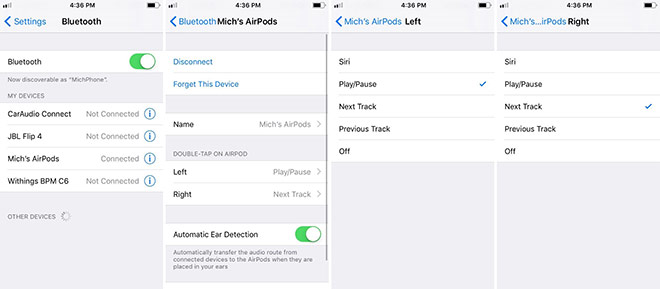
Беспроводная гарнитура совместима с любыми устройствами Apple, работающими на базе операционной системы iOS 10 и выше. AirPods позволяют слушать музыку, звонить на телефонные номера, использовать ассистента Siri и выполнять прочие полезные функции.
Перед началом использования AirPods нужно настроить.
- Откройте чехол-зарядку для наушников, зайдите в раздел «Настройки» на айфоне, выберите вкладку «Bluetooth на устройстве iOS», затем — AirPods в предложенном списке устройств;
- Присвойте имя AirPods и нажмите Готово;
- Выберите левый наушник на экране, задайте для него команду, которую должен выполнять смартфон при двойном касании наушника. Это может быть запуск ассистента Siri, воспроизведение/пауза аудиозаписи, переключение трека вперед и назад;
- Выберите правый наушник AirPods, задайте для него команду, которую будет выполнять смартфон при двойном касании наушника.
Для управления содержимым музыкального проигрывателя, изменения громкости устройства или выполнения другого действия следует воспользоваться ассистентом Siri.
Этот же помощник оповестит пользователя о входящем вызове во время прослушивания музыки.
Чтобы ответить на звонок, достаточно дважды коснуться наушника. Аналогичное действие нужно повторить после завершения разговора или для переключения на другой вызов.
ВИДЕО ОБЗОР
» alt=»»>
Что делать если не работает кнопка на гарнитуре?
Очень часто владельцы айфонов и андроид-смартфонов, купив новую гарнитуру, сталкиваются с неожиданной проблемой — смартфон отказывается реагировать на нажатие кнопки, при этом сами наушники исправно воспроизводят музыку.
Причин у данной «патологии» может быть несколько, вот наиболее распространенные:
- Возможно, штекер не воткнут до конца — попробуйте надавить на него сильнее, чтобы он вошел до упора;
- Не совпадает распиновка штекера (разный стандарт распайки). Дело в том, что мини-джек диаметром 3,5 мм имеет четыре контакта, однако распайка управляющих сигналов может быть двух типов — OMTP и CTIA. Устранить проблему несовместимости устройств можно с помощью покупки переходника-адаптера OMTP-CTIA.
Источник
Как подключить наушники к телефону
Доброго вам денечка посетители моего сайта. Я часто перемещаюсь пешком по городу. Это не очень увлекательное занятие, да еще к тому же если ты социопат с наклонностями интроверта. Поэтому необходимо понять, как подключить наушники к телефону.
Есть модели, которые полностью изолируют вас от внешнего мира. В уши не поступает вообще никаких звуков кроме музыки. А встроенная гарнитура позволяют максимально повысить качество использования телефона, ведь не надо доставать трубку и отвлекаться от выполнения повседневных дел.
Таким эффектом обладает Apple AirPods Pro. Кроме этого они хорошо защищены от воздействия окружающей среды.
О подключении Apple AirPods Pro на моем блоге есть статья, где в понятной форме описан весь процесс.
Как подключить наушники к телефону
Сейчас нет разницы между наушниками для компьютеров и смартфонов. К тому же они могут быть оснащены гарнитурой.
Устройства в первую очередь классифицируются по способу подключения: проводные и беспроводные.
Проводные соединяются с телефоном с помощью провода на конце, которого располагается штекер с диаметром рабочей части равной 3,5 мм. На подробном разборе подключения устройств этой категории мы останавливаться не будем. Здесь все прозрачно и понятно. Соедини две половинки и будет тебе счастье.
В его конструкцию заложено наличие микрофона и динамиков. Микрофон удобно расположен на проводе, поэтому не мешает при использовании устройства для прослушивания музыки.
Беспроводные представители в обязательном порядке совмещают в себе гарнитуру и динамик. Подключение к телефону выполняется по средствам технологии Bluetooth. А вот в этой категории все намного интересней.
Следующим подразделением наушников является разделение по методу крепления. Для беспроводных обычно используется фиксация на одном ухе. Проводные же в свою очередь подразделяются на капельки и вакуумные модели.
Стоит отметить, что применение проводных вариантов в связке с телефоном приводит к увеличению скорости разряда батареи. Чаще всего такие модели применяются на компьютерах, ноутбуках и телевизорах. Однако это не окончательный вердикт.
Можно подобрать такие, которые не будут сильно нагружать батарею. В большинстве моделей телефонов разъем под наушники располагается рядом с разъемом подключения зарядного устройства. Если по каким то причинами ваш телефон не предусматривает наличие 3,5 мм разъема, то подключение будет производиться через микро USB.
Для этого придуманы специальные переходники. С одной стороны, которого предусмотрен разъем mini jack, а с другой штекер микро USB.
Как подключить наушники к телефону с помощью провода
Этот метод подключения устройства самый простой. В первую очередь необходимо обратить внимание на корпус своего телефона. Покрутите его и осмотрите все торцовые поверхности.
В большинстве случаев в районе разъема для зарядки будет располагаться разъем для подключения наушников. Но так будет не во всех моделях. Иногда его располагают на противоположной стороне.
Современные модели подразумевают два варианта подключения устройств к телефону:
- Микро USB. Этот способ очень распространен для подключения различных устройств к телефону. К ним относятся зарядка или кабель для передачи данных. Современные смартфоны предполагают подключение в него и наушников.
- Mini jack имеет размер равный 3,5 мм. Он самый популярный на сегодняшний момент. Таким способом можно подключать не только наушники, но и стереоаппаратуру.
Для активации работы проводных устройств достаточно соединить устройство и телефон. Последний в автоматическом режиме определит подключение и начнет передавать звук на них.
Как подключить наушники к телефону через блютуз
Для беспроводных устройств процесс будет немного посложнее.
Несмотря на это, ощущения при их использовании не сравнится с проводными моделями. Свобода от оков при занятии спортом подарят Sony WI-XB400 Black.
Применение силиконовых вставок минимизируют возможность появления неприятных ощущений.
Не только главные герои статьи могут работать по беспроводной технологии голубого зуба. Если вы забыли, как подключать DualShock 4 к телефону, то загляните в соответствующий пост и освежите в памяти.
Сегодня производители определяют для потребителей расстояние, на котором без проблем будут работать наушники равное 10 м. Однако существуют премиум модели, от которых можно отойти на 100 м. При этом подключение не будет разорвано.
Последовательность действий будет следующей:
- Активируем работу наушником. Обычно кнопка включения беспроводных моделей находится на корпусе одного из ушей или на чехле.
- После выполнения первого пункта в настройках телефона необходимо найти раздел Bluetooth. В большинстве моделей он находится в общем списке настроек.
- Делаем тап по ссылке Bluetooth и переводим бегунок в активное положение.
- После этого на экране телефона откроется список возможных для подключения беспроводных устройств.
- В этом списке выбираем JBL T460BT Blue. Они обеспечивают своих владельцев наличием свободы, так как можно отойти на 10 метров от телефона. А аккумулятор поддерживает работу в течение 11 часов. Если вам не нравится голубой цвет, то в линейке есть JBL T460BT Black. При наличии другого цвета, он сохраняет все преимущества.
- Сопряжение сопровождается необходимостью ввода защитного кода. В большинстве случаев если вы не трогали ничего в настройках, то там будет «0000».
На что нужно обратить внимание после подключения наушников
Подключение к телефону это не самое главное. Ведь после правильного соединения необходимо выполнить правильную настройку устройства.
К примеру, Apple AirPods Pro требует определенной настройки. Без нее не будет выполняться процесс звукопередачи.
Первое что нужно проверить до совершения покупки – это соответствует ли сопротивление наушников и телефона. Оно должно находиться в диапазоне 16-32 Ом. В противном случае звук будет нечетким.
Также не лишним будет проверить громкость звучания. Бывают случаи, когда при подключении наушников к смартфону оказывалось, что даже на максимальной громкости ничего не разобрать. Однако эту ситуацию можно обойти.
Для этого в настройках необходимо проверить уровень громкости для конкретного приложения. Ведь Андроид дает возможность выставить уровень для каждого из них.
После этого проверяем наушники путем телефонного звонка. Попросите кого-нибудь позвонить вам и поговорить. Если качество находится на должном уровне, то значит, что наушники идеально подошли к вашему телефону.
Заключение
В сегодняшней статье мы рассмотрели последовательность подключения устройства вывода звука к телефону различными способами, такими как соединение с помощью провода и по беспроводной технологии.
Как мне кажется, скоро проводные наушники уйдут в историю, как и многие устройства, которые мы помним из детства и которыми уже не пользуемся. Это связано со стремительно развивающимися технологиями.
Я уже давно пользуюсь беспроводной моделью Philips TAT2205WT/00, которая за свою небольшую сумму дает пользователю отличное качество звука.
Ну, а теперь предлагаю выполнить всю теоретическую часть на практике. Берем в руки в ноги, перематываем в начало статьи, и выполняем все действия, не отклоняясь ни на шаг.
Источник












